Содержание:
- Решаем проблемы с запуском Diablo 2 в Windows 7
- Способ 1: Запуск теста видео
- Способ 2: Настройка совместимости
- Способ 3: Установка параметров запуска
- Способ 4: Переключение на интегрированную графику
- Способ 5: Установка дополнительных компонентов
- Способ 6: Отключение службы сетевых ресурсов WM
- Способ 7: Установка последних обновлений Windows
- Способ 8: Установка официальных патчей
- Вопросы и ответы: 1
Diablo 2 — одна из частей популярной серии игр от компании Blizzard. Ее поддержка давно прекращена, а через официальный лаунчер установить приложение не удастся. Однако она все еще пользуется огромной популярностью у фанатов и любителей проходить старые игры. Изначально Диабло 2 не была оптимизирована под запуск на ПК под управлением Windows 7, а решилось это только после выхода нескольких патчей, но некоторые юзеры все равно сталкиваются с проблемами во время старта приложения. Сегодня мы хотим продемонстрировать доступные методы исправления этой ситуации, рассказав абсолютно обо всех известных нюансах.
Решаем проблемы с запуском Diablo 2 в Windows 7
Следующие методы будут расставлены в порядке своей эффективности и простоты реализации. Мы рекомендуем четко следовать этому списку, чтобы в максимально короткий срок отыскать подходящее решение трудности. Связано это с тем, что изначально нельзя дать однозначный ответ по поводу причины вызванной ошибки при запуске, потому и следует поступать предложенным образом.
Способ 1: Запуск теста видео
Если после инсталляции Диабло 2 вы заглянете в корень папки, то обнаружите там один исполняемый файл, значок которого содержит слова «Video Test». Из этого названия уже понятно, какую именно роль выполняет приложение — оно сканирует систему и определяет оптимальные параметры запуска, отталкиваясь от установленной дискретной и интегрированной видеокарты. Тест производится автоматически, а также часто оказывается эффективным, поэтому мы и поставили его на первое место в нашем материале.
- Перейдите по пути инсталляции игры и в корневой директории отыщите «D2VidTst». Запустите это приложение, дважды кликнув по нему левой кнопкой мыши.
- Сразу же отобразится информация о проведении этой проверки. Ознакомьтесь с ней, а затем щелкните по «Run Test».
- Сканирование запустится сразу же и продлится не более минуты. Во время этой операции мы советуем не выполнять других действий на компьютере, чтобы это не сказалось на качестве анализа.
- Во время всего тестирования в поле будут отображаться строки, свидетельствующие о проводимом этапе.
- В конце отобразятся результаты. Ознакомьтесь с предложенными рекомендациями и выберите один из видеорежимов, отметив маркером соответствующий пункт.
- После внесения изменений запускать Diablo 2 рекомендуется через «d2loader».
Допустим, что во время первого теста вы выбрали 2D-режим и открыли Диабло. Если никакого эффекта это не принесло, советуем запустить анализ повторно и по его завершении уже выбрать вариант 3D, чтобы проверить и его действенность. В случае нерезультативности обеих настроек переходите к следующему способу.
Способ 2: Настройка совместимости
В начале статьи мы указали на то, что изначально Diablo 2 не была оптимизирована для Виндовс 7, а это значит, что в большинстве случаев неполадки связаны именно с проблемой совместимости. Поэтому в первую очередь подозрения падают на конфликты между файлами и комплектующими. Избавиться от них быстрее всего можно через установку параметров совместимости, что выглядит так:
- Запустите средство исправления неполадок, которое подберет автоматические настройки. Для этого щелкните ПКМ по исполняемому файлу игры и в отобразившемся контекстном меню выберите вариант «Исправление неполадок совместимости».
- Ожидайте завершения сканирования на обнаружение проблем.
- В появившейся форме кликните по варианту «Использовать рекомендованные параметры».
- Вы будете уведомлены о том, что применены автоматически подобранные настройки. После этого совершите тестовый запуск приложения, щелкнув по соответствующей кнопке. Если все прошло успешно, нажмите на «Далее».
- Сохраните параметры, указав соответствующий пункт в данном окне.
Рассмотренный только что вариант является простым, но не всегда оказывается эффективным, потому пользователям приходится прибегать к ручной конфигурации параметров совместимости, чему и будет посвящена следующая инструкция.
- Снова щелкните ПКМ по EXE-файлу Diablo 2 и выберите пункт «Свойства».
- Здесь переместитесь во вкладку «Совместимость».
- Активируйте этот режим, установив галочку возле специально отведенного пункта.
- По умолчанию будет выбрана «Windows XP (пакет обновления 3)». Это как раз тот вариант, который необходим в текущей ситуации, поэтом просто оставьте его и переходите далее.
- Установите галочки на дополнительных параметрах. Если композицию десктопа и визуальное оформление можно пропустить, то «Использовать 256 цветов» и «Использовать разрешение экрана 640 х 480» нужно отметить обязательно. Дополнительно активируйте запуск от имени администратора.
- По окончании настройки примените изменения и переходите к запуску игры.
Если внесенные правки не принесли никакого результата, не рекомендуется отменять их, поскольку подобная конфигурация может положительно сказаться после применения указанных далее способов.
Способ 3: Установка параметров запуска
Иногда конфликты при запуске Diablo 2 возникают вследствие того, что установленное на компьютере разрешение попросту не поддерживается. Конечно, можно самостоятельно изменить эту конфигурацию через системные настройки, но тогда подобные изменения отнесутся ко всей ОС. Лучше всего установить значение, указывающее на запуск в окне при открытии игры.
- Отыщите на рабочем столе ярлык приложения, а в случае его отсутствия создайте. Кликните по нему ПКМ и выберите вариант «Свойства».
- На вкладке «Ярлык» в поле объект допишите
-w, обязательно поставив перед этим знак пробела, чтобы все содержимое не слилось в одно целое. - После этого щелкните на «Применить» и закройте данное окно.
- Теперь и используйте тот самый ярлык для открытия игры.
- Приложение должно открыться в небольшом окне и вы можете приступать к прохождению.
Способ 4: Переключение на интегрированную графику
В качестве первого способа мы уже рассмотрели процедуру использования встроенного теста графики, однако не всегда он завершает свое сканирование успешно или же не позволяет выбрать тот самый вариант, при котором ошибки с открытием игры сразу же пропадут. Поэтому если предыдущие советы не принесли никаких результатов и у вас на компьютере имеется дискретная видеокарта, рекомендуем переключить на интегрированную перед попыткой запуска Diablo. Это позволит избежать проблем с отсутствием совместимости графического оборудования и файлов приложения. Детальные инструкции по этой теме вы найдете в отдельном материале на нашем сайте далее.
Подробнее: Переключение между встроенной и дискретной видеокартами через драйвер AMD / через драйвер NVIDIA / через BIOS
Способ 5: Установка дополнительных компонентов
Для корректного запуска практически любой игры на компьютере должен быть установлен определенный набор дополнительных компонентов, позволяющих наладить взаимодействие с графической составляющей и другими элементами операционной системы. Diablo 2 не стала исключением в этом плане, и вам потребуется установить на ПК несколько версий Visual C++ и DirectX 9. Давайте рассмотрим все это по порядку.
Скачать Microsoft Visual C++ 2005 Service Pack 1 / 2008 / 2010 / 2012 / 2013
- Перейдите по указанным выше ссылкам, чтобы поочередно получить все необходимые версии Visual C++. На странице загрузки вам необходимо нажать на соответствующую кнопку для скачивания инсталлятора.
- После успешного скачивания EXE-файла запустите его из раздела загрузок.
- При появлении уведомления системы безопасности подтвердите свое действие, кликнув на «Запустить».
- Следуйте инструкциям в инсталляторе, чтобы завершить операцию установки. После этого загляните в «Панель управление» > «Программы и компоненты», где просмотрите все присутствующие библиотеки и убедитесь, что не забыли что-то установить.
Теперь поговорим о еще одном немаловажном компоненте, который имеет название DirectX. Его основная функциональность заключается в улучшении графической составляющей в играх и других программах, а отсутствие определенных файлов иногда приводит к ошибкам при запуске, о чем сообщает появившееся на экране уведомление. Для корректного взаимодействия с Diablo 2 на компьютере должен быть инсталлирован DirectX девятой версии, что мы сейчас и рассмотрим.
Перейти на страницу загрузки DirectX 9.0c End-User Runtime
- Выше мы оставили ссылку на официальный сайт компании Microsoft, откуда и производится загрузка файла.
- После нажатия на кнопку остается лишь дождаться получения EXE-файла, а затем можно запустить его.
- Примите условия лицензионного соглашения и переходите к следующему шагу.
- После инсталляции можно сразу же переходить к тестированию эффективности этого варианта, открыв игру. Предварительная перезагрузка ПК при этом не требуется, поскольку изменения вступают в силу моментально.
Способ 6: Отключение службы сетевых ресурсов WM
Существует вероятность того, что при попытке запуска игры возникает задержка отклика, которая спровоцирована работой определенной службы по передаче медиафайлов, что и вызывает рассматриваемую неполадку. Однако вероятность такого крайне мала, поэтому мы поставили этот вариант на шестое место. Его суть заключается в собственноручном отключении мешающей службы для проверки.
- Откройте меню «Пуск» и переместитесь в «Панель управления».
- Здесь вас интересует раздел под названием «Администрирование». Сделайте одинарный клик по нему, чтобы перейти.
- В списке отыщите строку «Службы».
- Среди всех служб найдите «Служба общих сетевых ресурсов проигрывателя Windows Media». Сделайте двойной клик ЛКМ по этой строке.
- Остановите службу щелчком по соответствующей кнопке.
- Ожидайте остановки, а затем можете закрыть окно.
Рекомендуется сразу же включить службу, если это не принесет должного эффекта, поскольку из-за ее отключения могут появиться проблемы с другими программами.
Способ 7: Установка последних обновлений Windows
Не стоит забывать и о том, что разработчики операционной системы тоже занимаются исправлением проблем с совместимостью между новыми параметрами и устаревшим ПО, поэтому иногда необходимые компоненты для решения неполадки уже содержатся в одном из важных обновлений. Ничто не мешает пользователю проверить это самостоятельно, выполнив такие действия:
- Откройте «Пуск» и перейдите в «Панель управления».
- Здесь выберите категорию «Центр обновления Windows».
- Осталось только нажать на кнопку «Проверить наличие обновлений», после чего запустится автоматическая процедура поиска апдейтов.
Вы получите уведомление об окончании этой операции. Если апдейты будут найдены, они установятся автоматически после перезагрузки компьютера. При возникновении каких-то проблем или вопросов по данной теме ознакомьтесь со вспомогательными материалами на нашем сайте, воспользовавшись ссылками далее.
Подробнее:
Обновление Windows 7 до Service Pack 1
Включение автоматического обновления на Windows 7
Ручная установка обновлений в Windows 7
Решение проблем с установкой обновления Windows 7
Способ 8: Установка официальных патчей
Этот метод является самым эффективным, однако расположен он на последнем месте, поскольку сейчас практически каждая сборка Diablo 2 уже обладает всеми необходимыми встроенными патчами. Однако если так сложилось, что именно ваш репак не включает различные исправления, потребуется установить их самостоятельно. Пока Blizzard не закрыли на своем официальном сайте раздел с патчами, поэтому их можно без труда загрузить.
Перейти на страницу Patching Classic Games
- Откройте официальную страницу для скачивания патчей и разверните список с доступными играми.
- Выберите строку с Diablo 2 и ожидайте загрузки основной информации.
- Здесь отталкиваетесь от имеющейся версии приложения. Выберите одно из доступных исправлений, кликнув по ссылке для Windows.
- Ожидайте окончания скачивания и запустите инсталлятор.
- Установка будет произведена автоматически, а вам останется лишь ознакомиться с уведомлением об успешности этой операции.
После этого рекомендуется перезагрузить компьютер, чтобы новые файлы точно были обнаружены. Затем переходите к попыткам открытия Diablo с уже установленными исправлениями.
В рамках данной статьи вы были ознакомлены со всеми известными методами решения ошибок с запуском Diablo 2 в Windows 7. Как видите, все инструкции предельно понятны и просты, поэтому с их реализацией не должно возникнуть никаких сложностей. Если же игра все еще не запускается, обязательно ознакомьтесь с комментариями на том сайте, откуда вы ее скачивали. Вполне возможно, что вам просто попалась нерабочая сборка и придется искать другой репак.
 lumpics.ru
lumpics.ru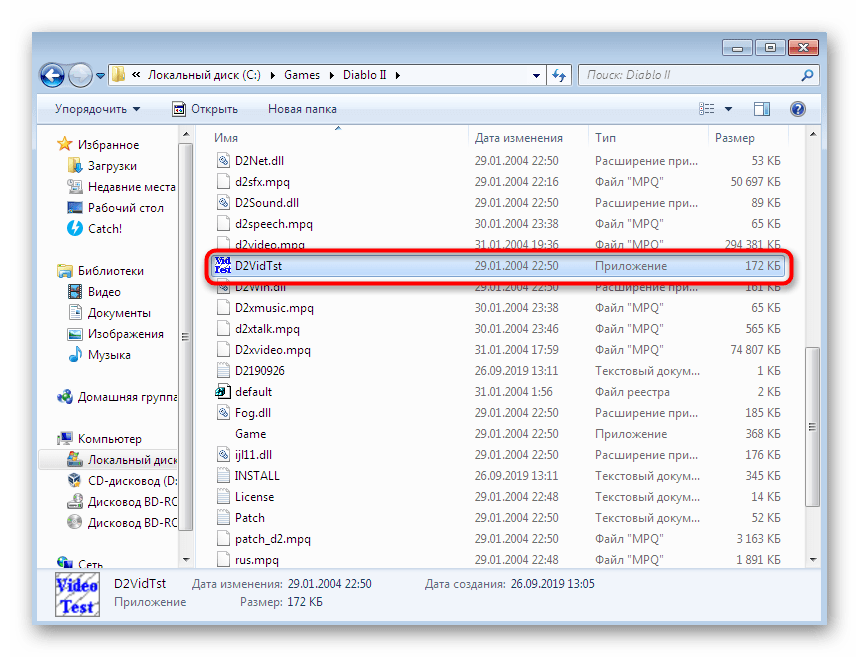
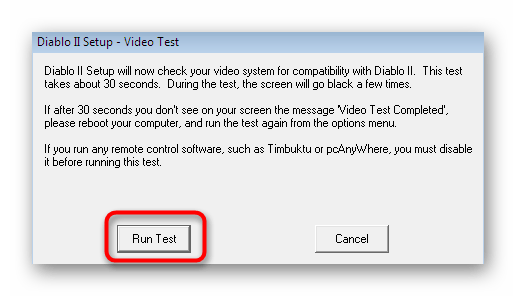
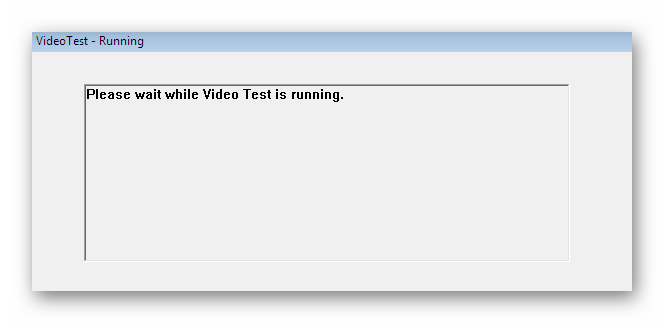
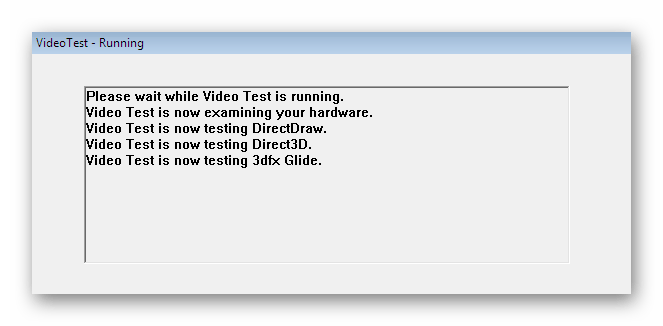
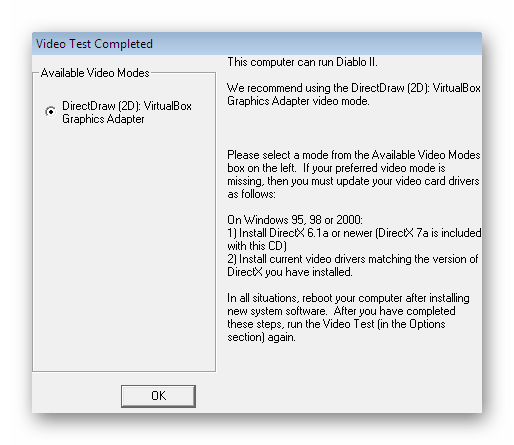

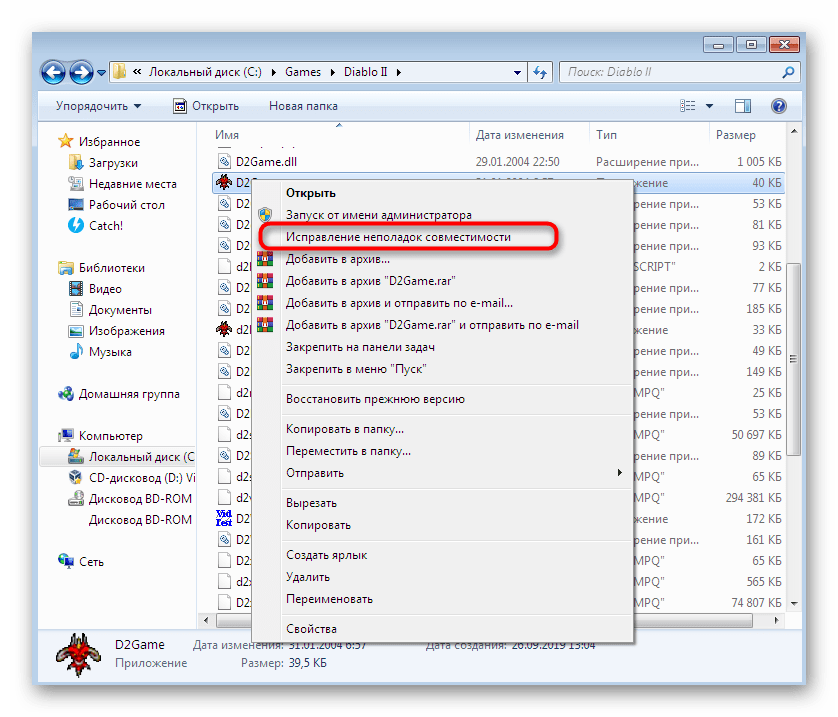
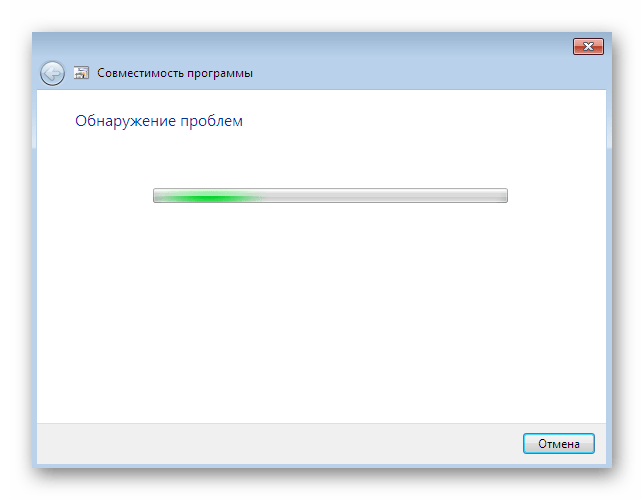
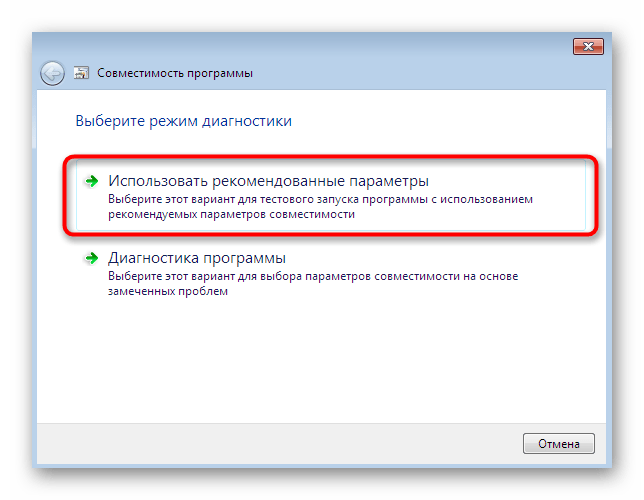


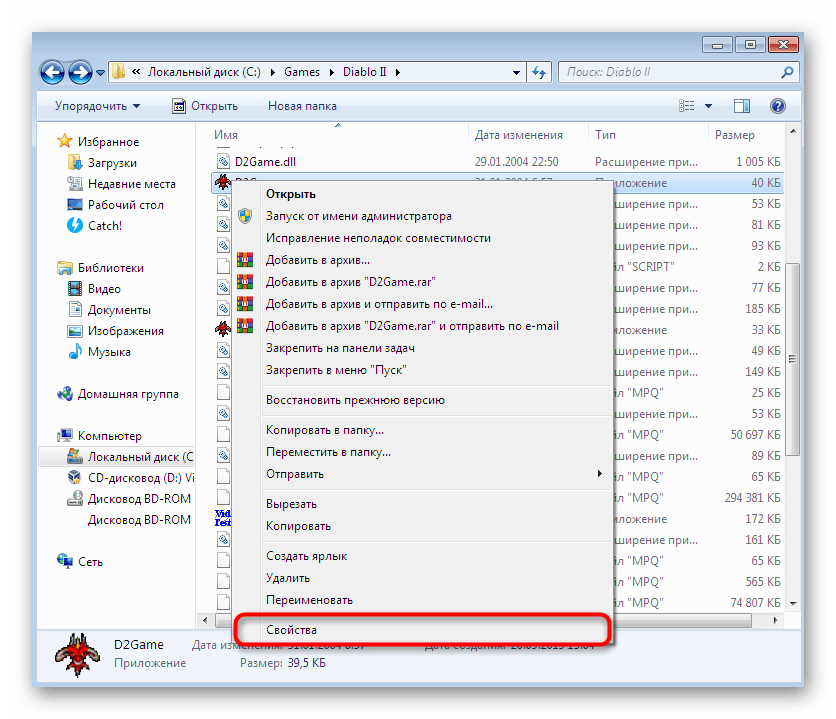
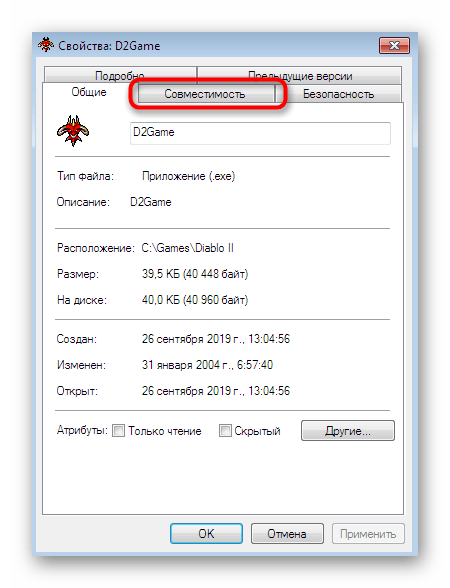
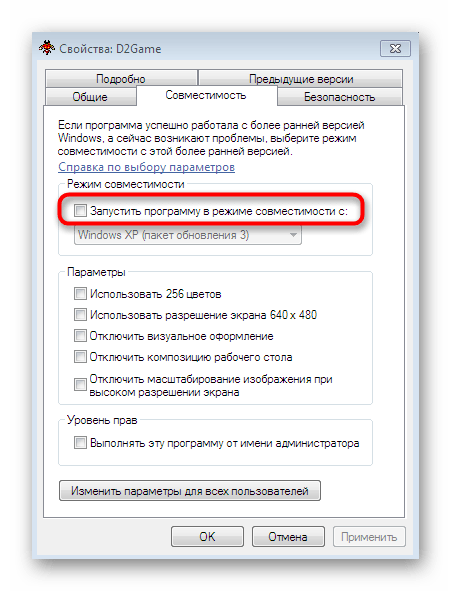
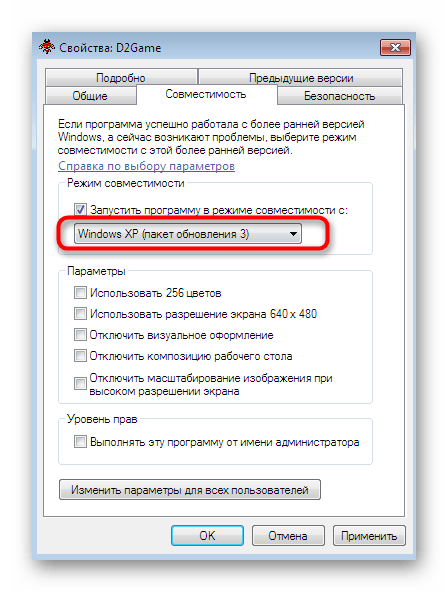
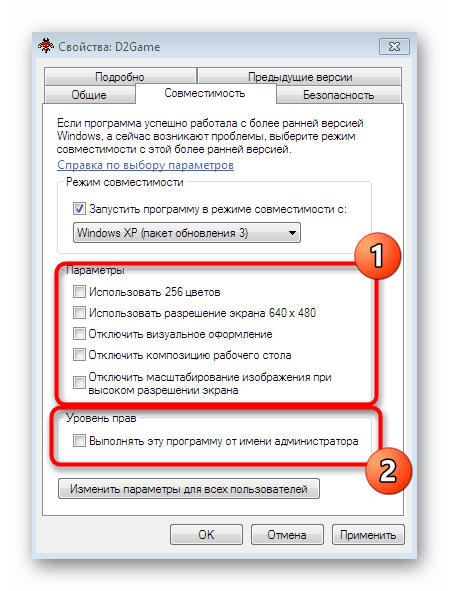

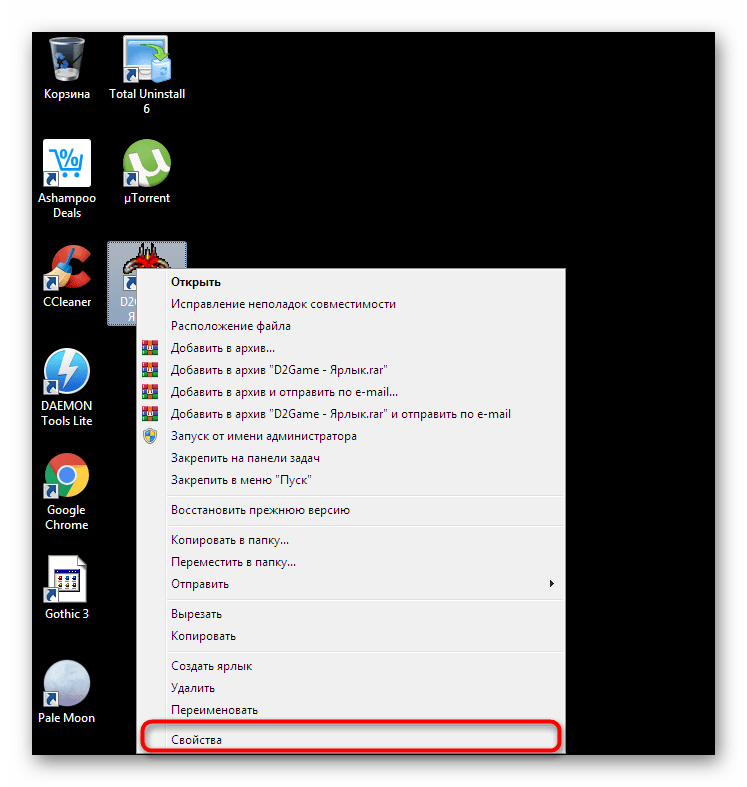
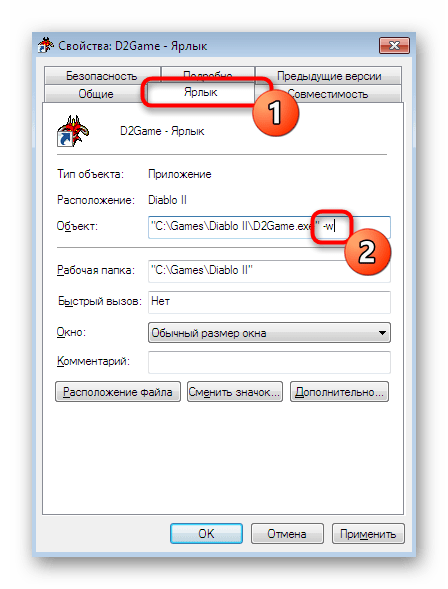

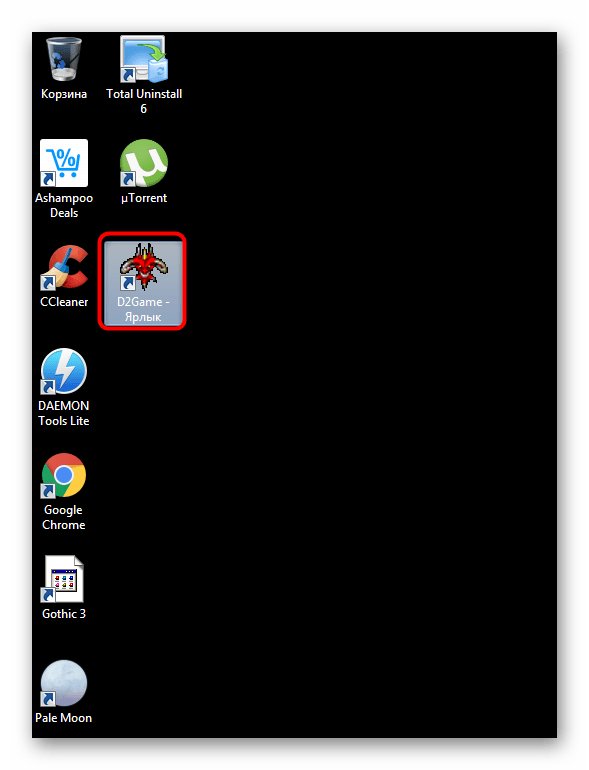

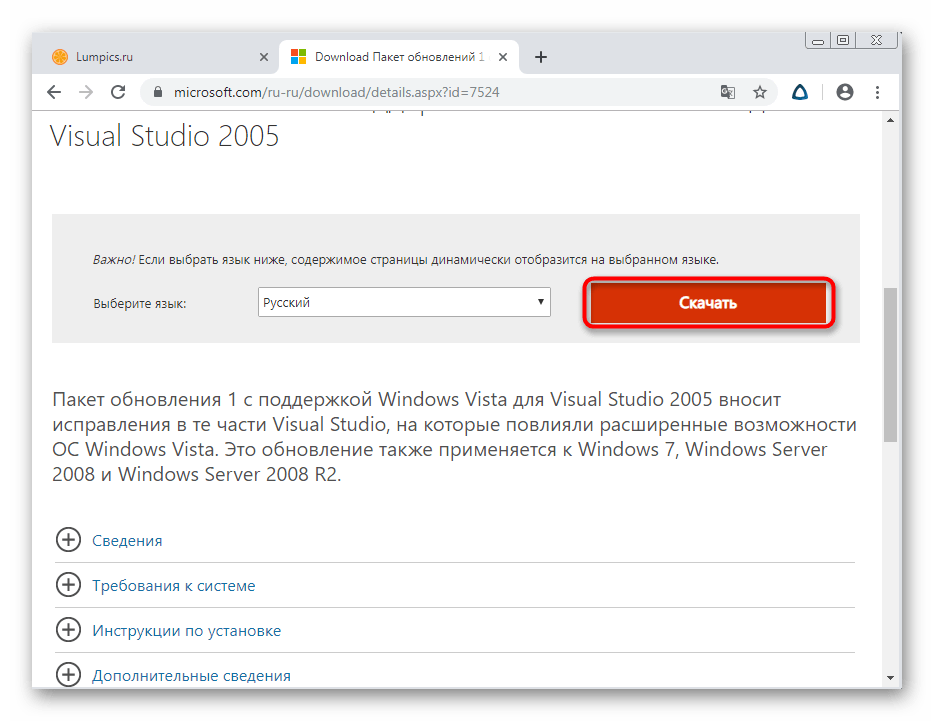
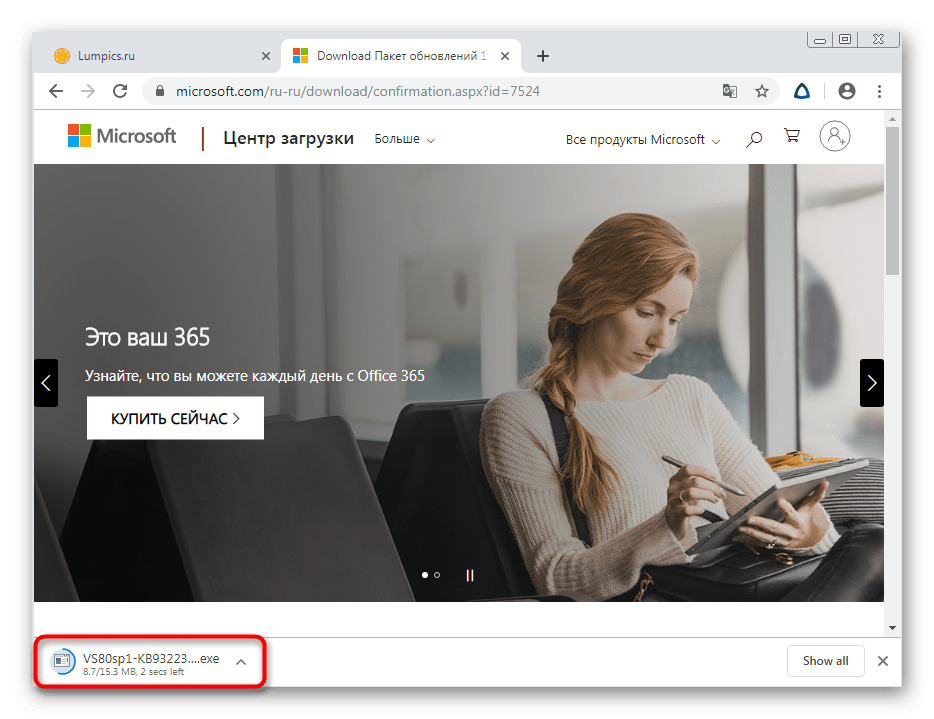
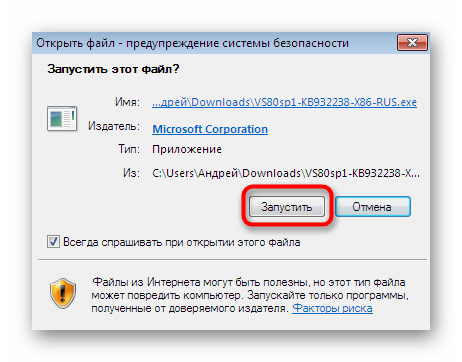


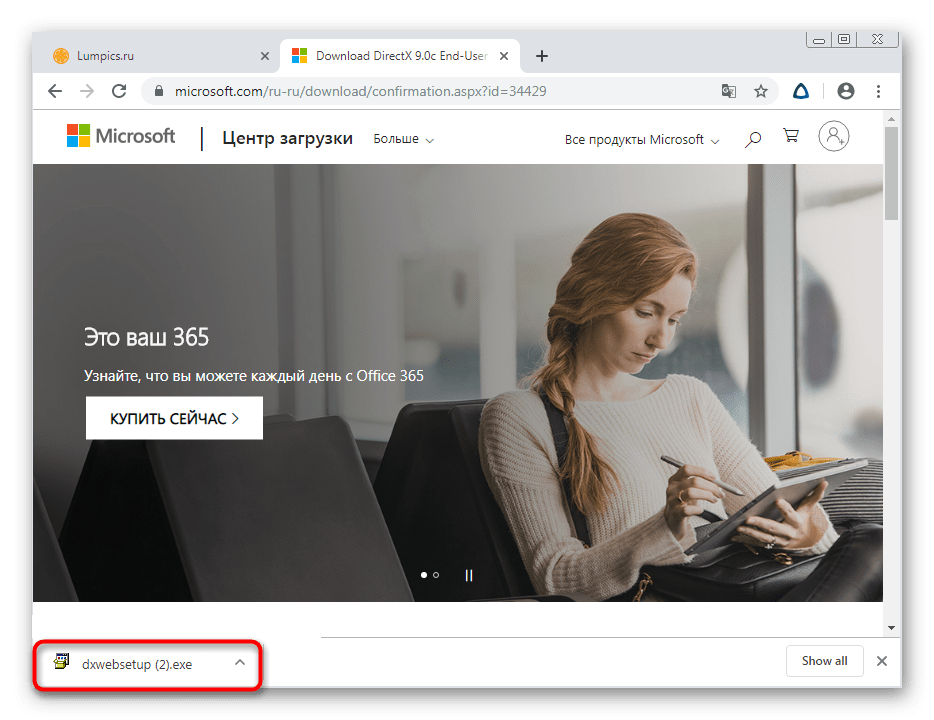
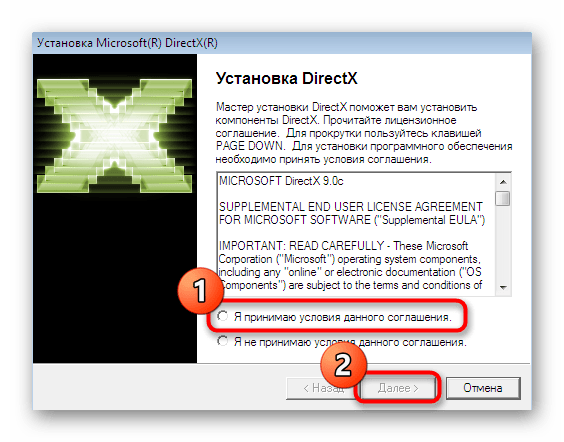
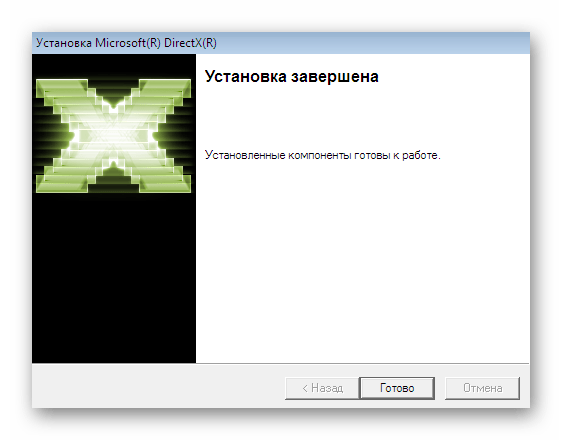
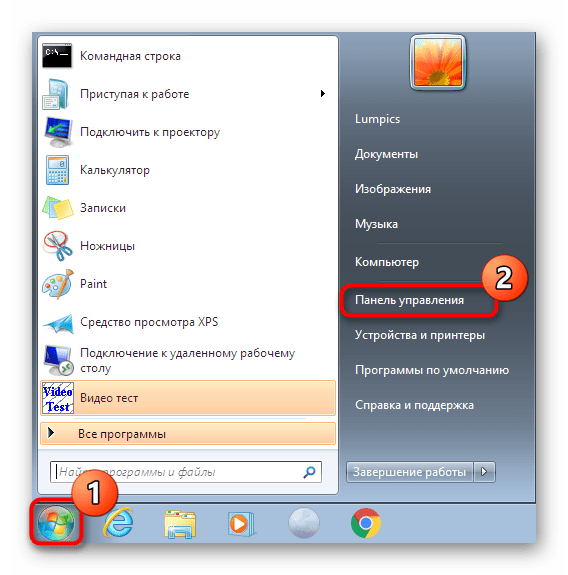
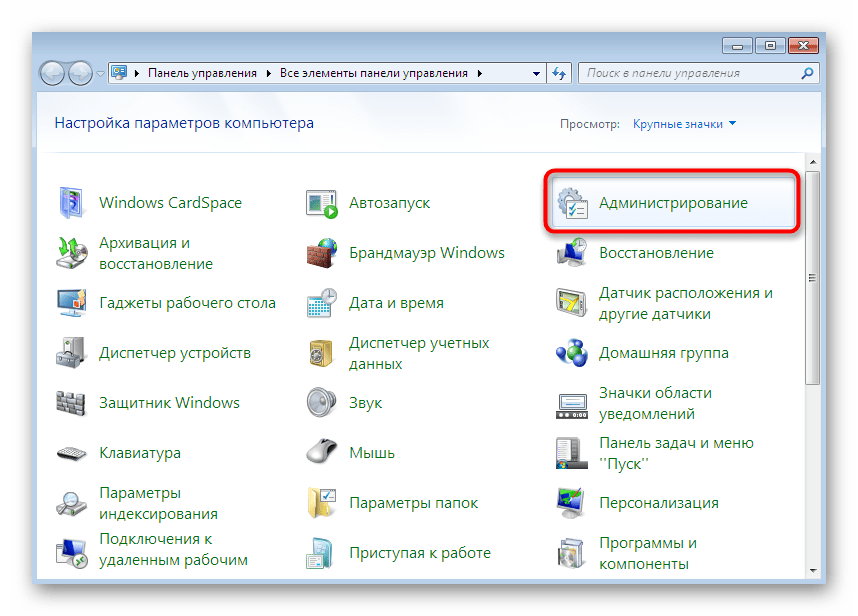
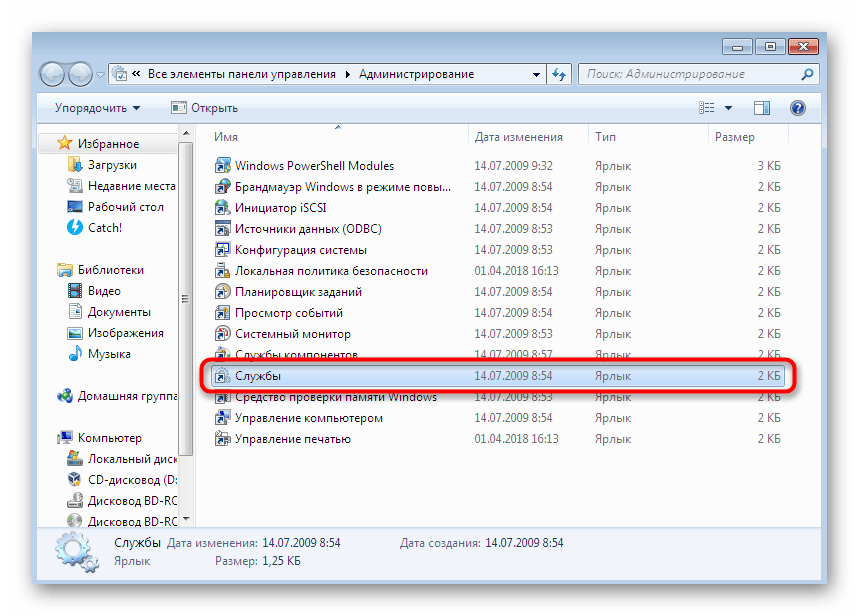


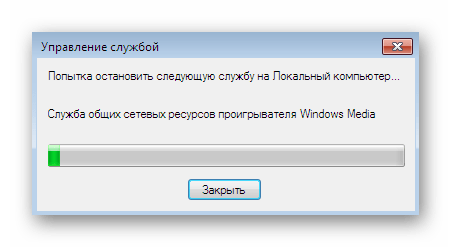
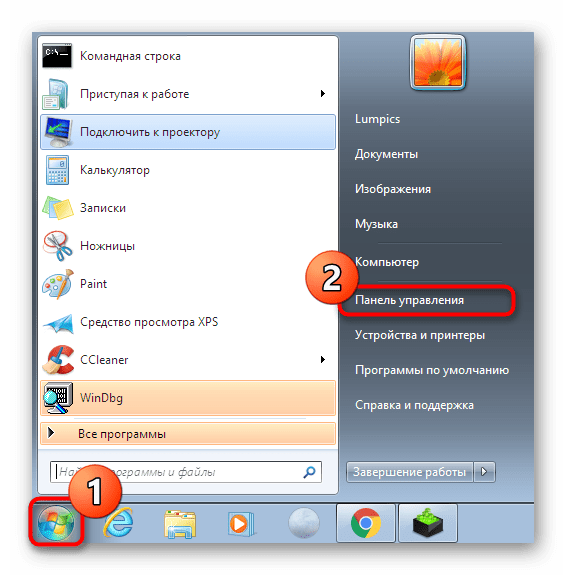
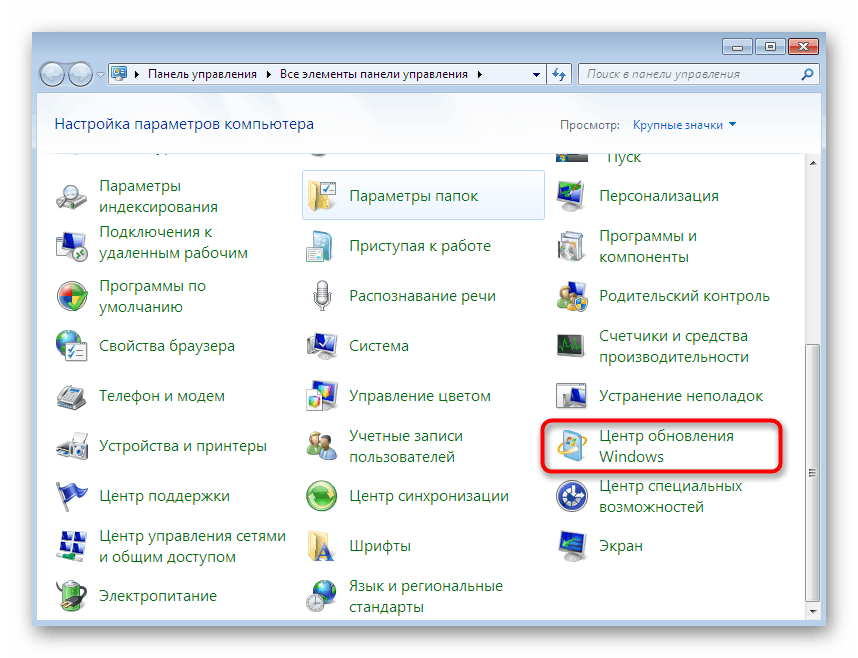
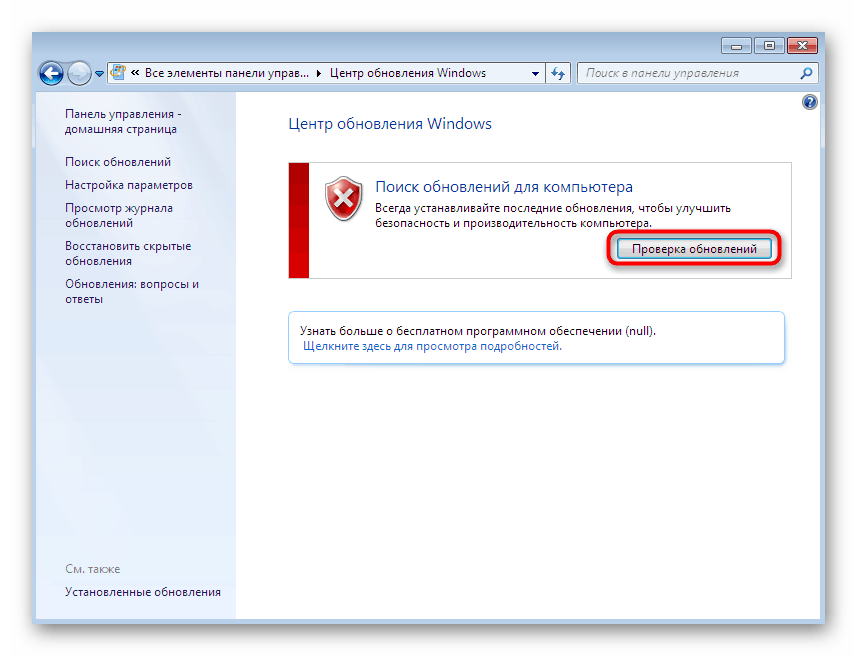


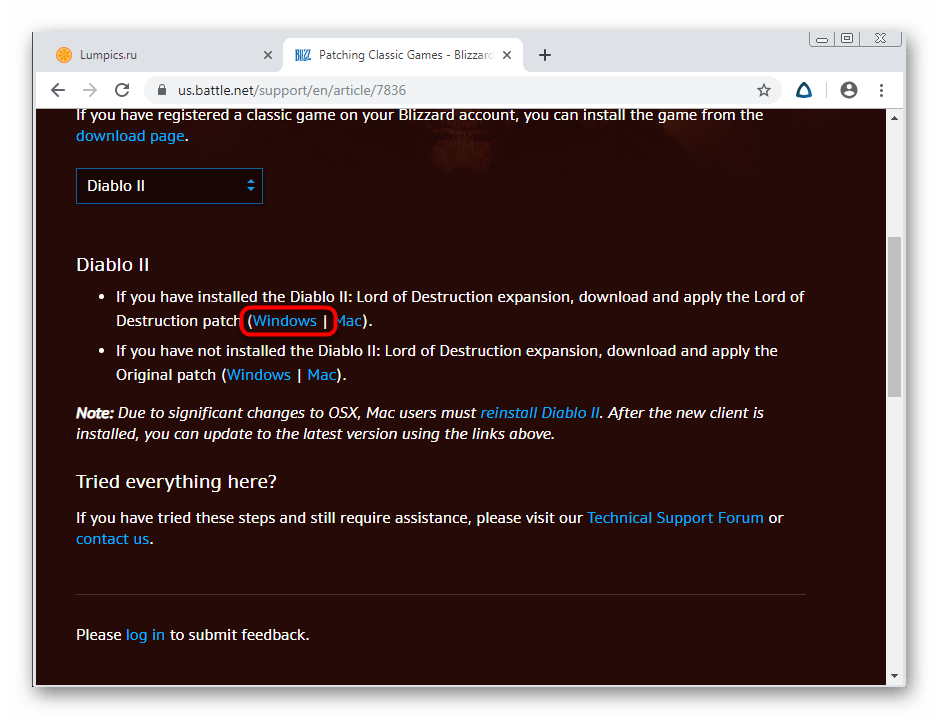
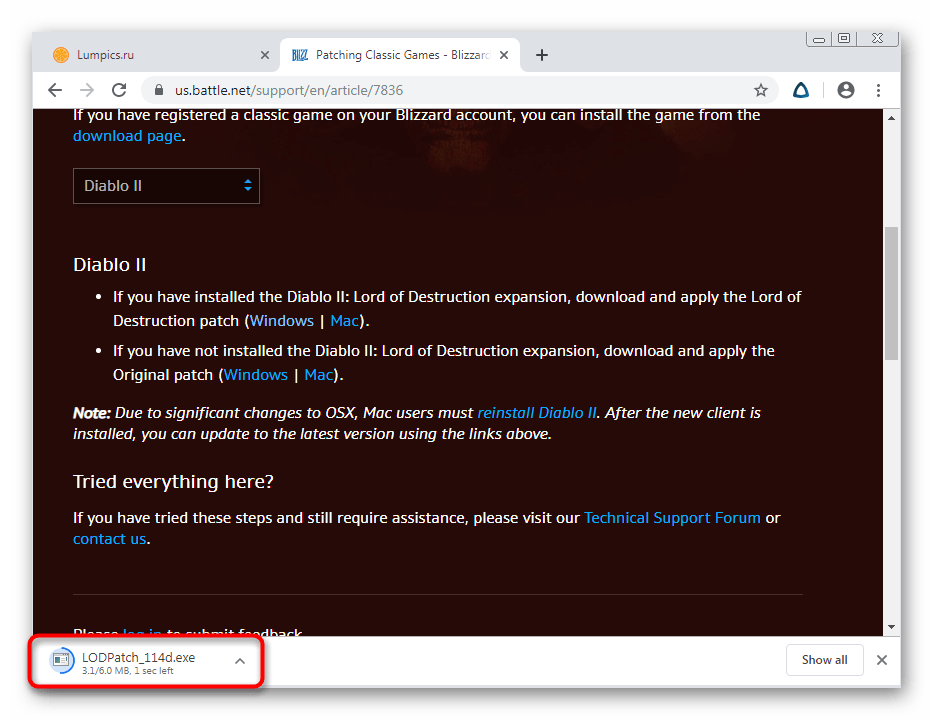
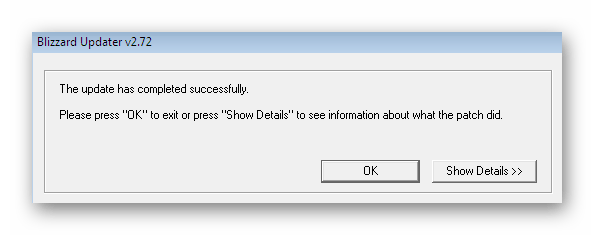






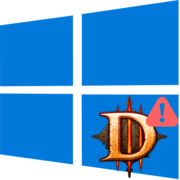

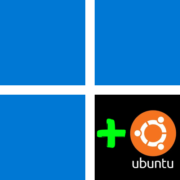




Столько лет мучался с запуском Д2 на ВИН7, пробуя всякие настройки, и если удавалось запустить, то все было нестабильно, нечаянно свернул — и все цвета рассыпаются или становятся черно белыми. Попробовал 1 способ (с запуском видеотеста + совместимость с вин98) и все проблему как рукой сняло.